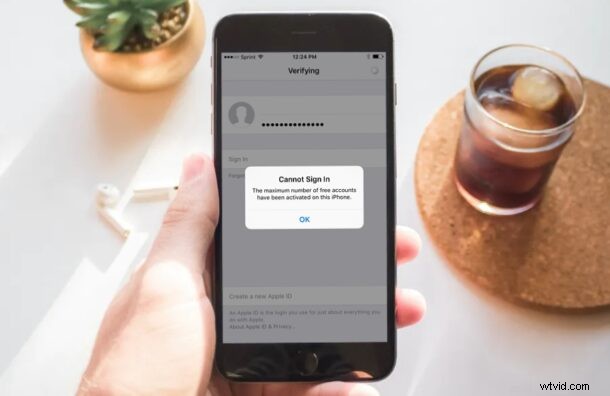
Nedaří se vám na iPhonu vytvořit nové Apple ID nebo iCloud účet? Konkrétněji, zobrazuje se vám chyba oznamující „na tomto iPhonu byl aktivován maximální počet bezplatných účtů“? Pokud ano, pravděpodobně se ptáte, co s tím dělat.
Apple omezuje iPhony a iPady na maximálně tři bezplatné účty na iCloudu nebo Apple ID na zařízení. Toto je hardwarové omezení a nemůžete s tím nic dělat. Uživatelé iOS a iPadOS se obvykle přihlašují pouze jedním účtem Apple a používají jej na všech svých zařízeních, takže limitu v žádném případě nedosáhnete. Pokud jste si však zakoupili použitý iPhone, který jeho původní vlastník dříve používal k vytvoření více účtů, můžete na tento problém narazit.
I když neexistuje způsob, jak se tohoto hardwarového omezení zbavit, existuje řešení, které můžete použít k přihlášení do svého iPhone pomocí nového účtu Apple. Přečtěte si tedy, jak se této chybě můžete vyhnout.
Jak opravit chybu „na tomto iPhonu byl aktivován maximální počet bezplatných účtů“
Toto je jediné řešení, které můžete použít, abyste se vyhnuli této chybě na vašem iPhone. Budete si muset vytvořit nový účet iCloud na jiném zařízení. Takže bez dalších okolků se na to pojďme podívat.
- Spusťte webový prohlížeč na jakémkoli jiném zařízení a přejděte na appleid.apple.com. Zde klikněte na „Vytvořit své Apple ID“ v pravém horním rohu stránky.
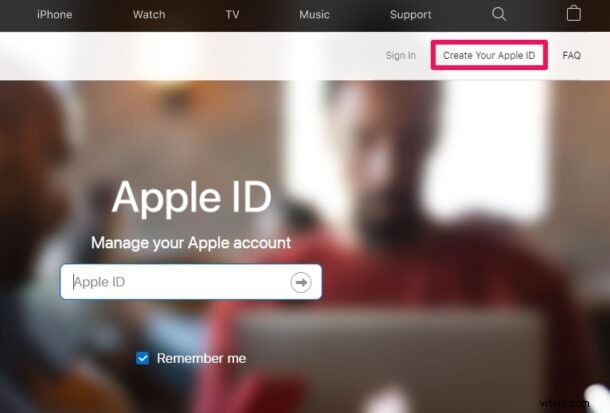
- Nyní vyplňte své osobní údaje a ujistěte se, že používáte e-mailovou adresu, která není přidružena k účtu Apple. Dokončete vytváření svého Apple ID.
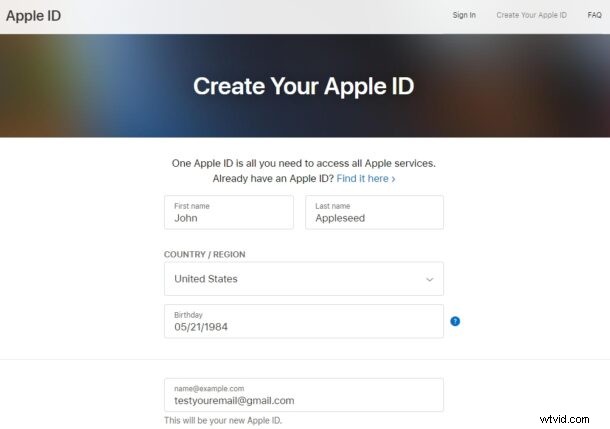
- Nyní přejděte do nastavení z domovské obrazovky vašeho iPhone.

- V nabídce nastavení klepněte na „Přihlásit se do svého iPhone“ umístěné vpravo nahoře.
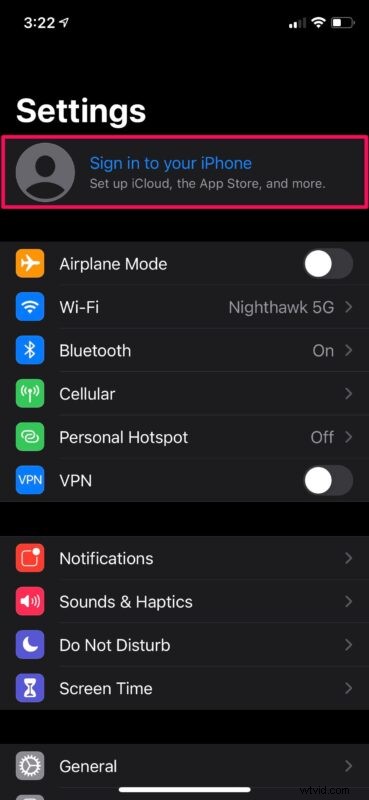
- Zadejte přihlašovací údaje k účtu Apple, který jste právě vytvořili, a klepněte na „Další“ v pravém horním rohu obrazovky.
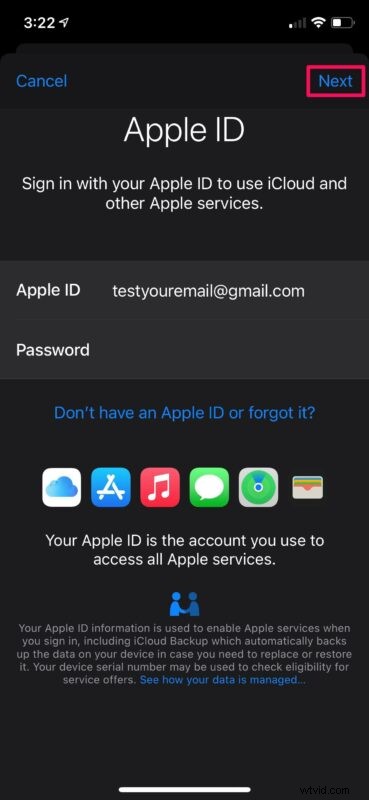
Nyní byste měli být schopni se přihlásit k zařízení, aniž by se zobrazila stejná chyba.
Hardwarové omezení zde spočívá v tom, že jednoduše nemůžete vytvořit více než tři nové účty iCloud nebo Apple na jednom zařízení. Pokud však tento krok přeskočíte a k vytvoření nového účtu použijete jiné zařízení, můžete se této chybě vyhnout.
S tímto problémem se většinou potýkají lidé, kteří si zakoupili ojeté iPhony, a není zcela jasné, proč tato funkce existuje. Možná Apple přidal tento limit, aby zabránil lidem ve zneužívání bezplatného 5 GB úložného prostoru iCloud, který je součástí každého účtu Apple, nebo možná jako způsob, jak snížit ztrátu zařízení.
Přestože jsme se v tomto článku zaměřili konkrétně na iPhony, toto omezení platí i pro jiná zařízení Apple, jako jsou iPady, iPody a dokonce i Macy. Nejlepším způsobem, jak vytvořit nový účet na iCloudu bez ovlivnění limitu, by proto bylo použití webového prohlížeče na jakémkoli jiném zařízení, nikoli prostřednictvím Nastavení.
Doufáme, že se vám podařilo obejít chybu „na tomto iPhonu byl aktivován maximální počet bezplatných účtů“. Jak vnímáte toto hardwarové omezení? Měl by Apple tento limit navýšit nebo ho odstranit celý? Máte nějaké další informace o tom, proč tato funkce existuje, nebo jiný způsob, jak ji obejít? Podělte se o své názory, zkušenosti a postřehy v komentářích.
